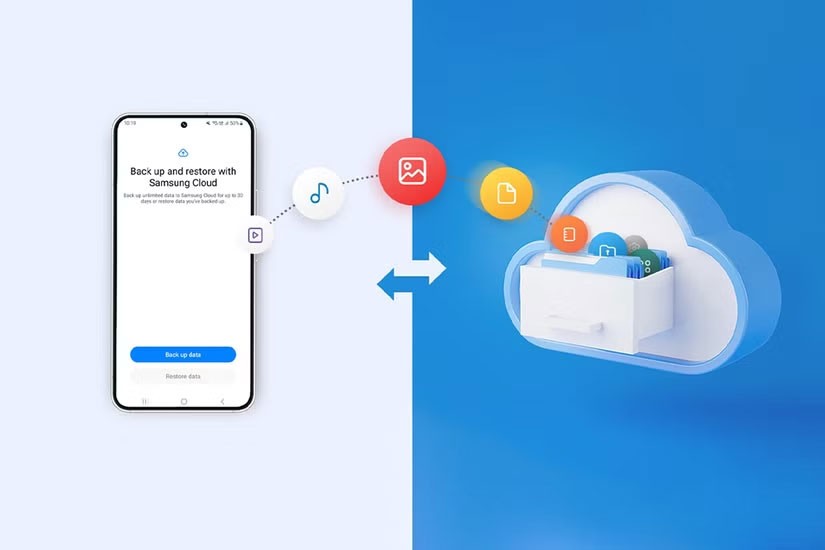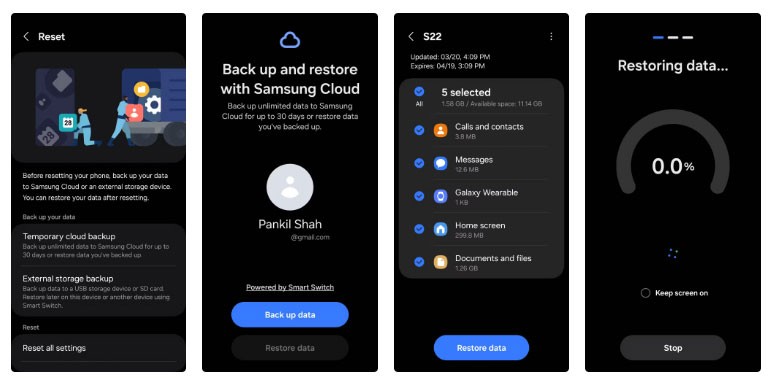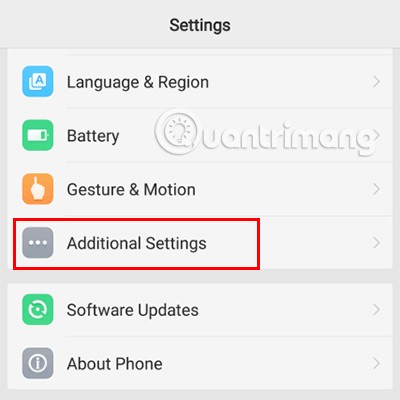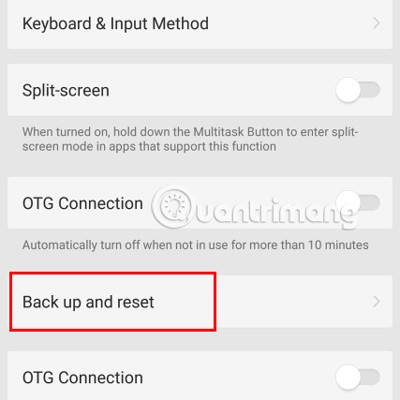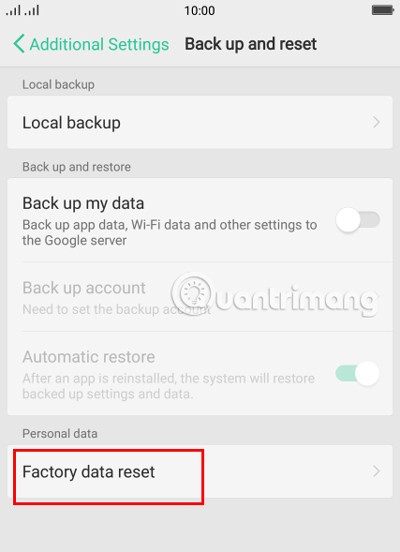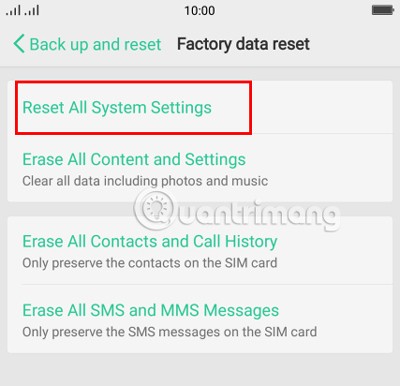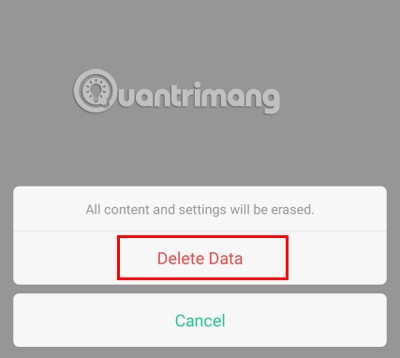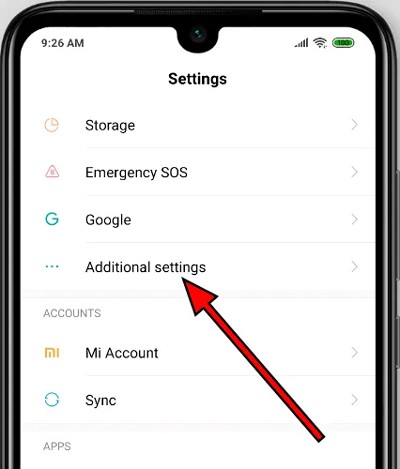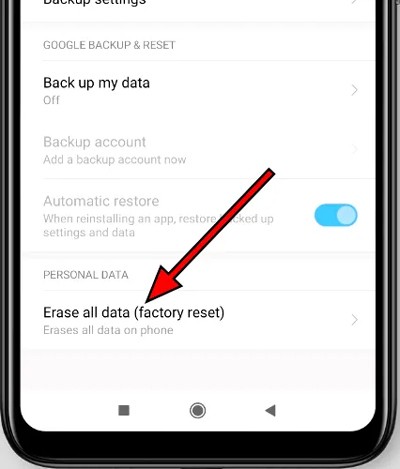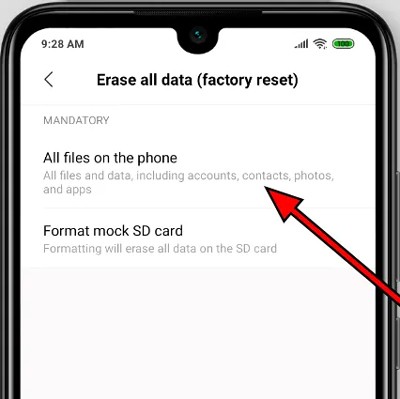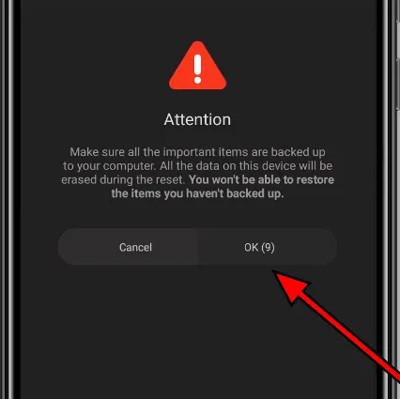การรีเซ็ตโทรศัพท์ Android คือกระบวนการคืนค่าการตั้งค่าดั้งเดิมของ Android ทำให้โทรศัพท์กลับเป็นสถานะโรงงานหรือการรีเซ็ตเป็นค่าโรงงาน ซึ่งหมายถึงการลบข้อมูล การตั้งค่า และแอปพลิเคชันทั้งหมดบนอุปกรณ์ หากโทรศัพท์ของคุณมักค้าง ล่าช้า หรือสงสัยว่าติดไวรัส การรีเซ็ตหรือการคืนค่าเป็นการตั้งค่าจากโรงงานจะช่วยแก้ไขปัญหานี้ได้
ด้วยเหตุผลบางประการคุณจำเป็นต้องรีเซ็ตหรือคืนค่าการตั้งค่าจากโรงงานสำหรับโทรศัพท์ Android ของคุณ ลบข้อมูลทั้งหมดในโทรศัพท์เพื่อติดตั้งใหม่ตั้งแต่ต้น แต่ไม่ทราบว่าจะทำอย่างไร เนื่องจากสายโทรศัพท์แต่ละสายจะมีการดำเนินการคืนค่าการตั้งค่าจากโรงงานที่แตกต่างกัน ดังนั้นในบทความนี้ Quantrimang จะแนะนำคุณเกี่ยวกับวิธีการคืนค่าการตั้งค่าเริ่มต้นบนอุปกรณ์ Android แต่ละสาย
สารบัญ
หมายเหตุก่อนการคืนค่าโรงงานสำหรับโทรศัพท์ Android
- หลังจากการรีเซ็ตโทรศัพท์ของคุณแล้ว โทรศัพท์ของคุณจะเหมือนใหม่ หมายความว่าข้อมูล รูปภาพ วิดีโอ ฯลฯ ทั้งหมดของคุณจะสูญหาย
- คุณต้องสำรองข้อมูลทั้งหมดของคุณก่อนดำเนินการสำรองข้อมูลเพื่อให้แน่ใจว่าข้อมูลจะไม่สูญหายหลังจากการรีเซ็ต
- เพื่อให้แน่ใจว่ากระบวนการรีเซ็ตโทรศัพท์ดำเนินไปอย่างราบรื่น โทรศัพท์ของคุณจะต้องมีแบตเตอรี่เหลือมากกว่า 30%
วิธีรีเซ็ตโทรศัพท์ Samsung Galaxy เป็นค่าโรงงานโดยไม่สูญเสียข้อมูล
การรีเซ็ตเป็นค่าโรงงานสำหรับโทรศัพท์ Samsung Galaxy ทำให้คุณกลัวที่จะสูญเสียข้อมูลสำคัญเสมอ แต่คุณไม่จำเป็นต้องสำรองข้อมูลไปยังคอมพิวเตอร์ของคุณหรือจ่ายเงินสำหรับบริการคลาวด์ราคาแพง เพราะคุณสมบัติการสำรองข้อมูลบนคลาวด์ชั่วคราวของ Samsung ถือเป็นโซลูชันที่สมบูรณ์แบบสำหรับปัญหานี้
การสำรองข้อมูลบนคลาวด์ชั่วคราวบน Samsung Galaxy คืออะไร
ก่อนที่คุณจะรีเซ็ตโทรศัพท์ Samsung Galaxy ของคุณเป็นค่าจากโรงงาน คุณจะต้องตรวจสอบให้แน่ใจว่าข้อมูลทั้งหมดของคุณ รวมถึงรูปภาพ วิดีโอ แอป การตั้งค่า และอื่นๆ ได้รับการสำรองข้อมูลไว้แล้ว แม้ว่า Samsung Cloud จะสำรองข้อมูลสำคัญ เช่น รายชื่อติดต่อ บันทึกการโทร ข้อความ SMS และแอป แต่จะไม่จัดเก็บรูปภาพ วิดีโอ และเอกสารในอุปกรณ์ของคุณ
ในการสร้างการสำรองข้อมูลทั้งหมด คุณจำเป็นต้องใช้บริการจัดเก็บข้อมูลบนคลาวด์ของบริษัทอื่น เช่น Google Drive หรือ Microsoft OneDrive อย่างไรก็ตาม เนื่องจากทั้งสองพื้นที่มีพื้นที่เก็บข้อมูลฟรีจำกัด — 15GB สำหรับ Google Drive และ 5GB สำหรับ OneDrive — คุณอาจจำเป็นต้องซื้อพื้นที่เพิ่มเติม นอกจากนี้คุณยังสามารถใช้พีซีหรือหน่วยจัดเก็บข้อมูลภายนอกเพื่อสำรองข้อมูลโทรศัพท์ของคุณได้
ด้วยคุณสมบัติการสำรองข้อมูลบนคลาวด์ชั่วคราวของ Samsung คุณไม่จำเป็นต้องกังวลเกี่ยวกับเรื่องเหล่านี้ คุณสมบัตินี้ช่วยให้คุณจัดเก็บข้อมูลทั้งหมดบนโทรศัพท์ Samsung Galaxy ของคุณได้อย่างปลอดภัยโดยไม่มีค่าใช้จ่ายนานถึง 30 วัน สิ่งที่คุณต้องมีคือบัญชี Samsung และโทรศัพท์ Galaxy ที่ใช้ One UI 6 ขึ้นไป
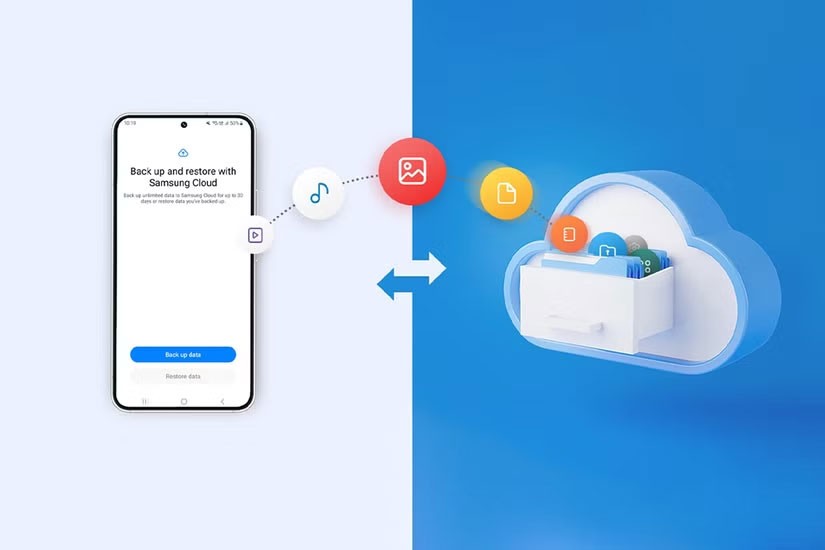 สำรองข้อมูลโทรศัพท์ Samsung สู่ระบบคลาวด์
สำรองข้อมูลโทรศัพท์ Samsung สู่ระบบคลาวด์
ด้วยคุณสมบัตินี้ คุณสามารถสำรองข้อมูลโทรศัพท์ของคุณได้อย่างปลอดภัย คืนค่าเป็นการตั้งค่าจากโรงงาน และคืนค่าข้อมูลได้อย่างง่ายดาย คุณสมบัตินี้มีประโยชน์อย่างยิ่งเมื่อเปลี่ยนอุปกรณ์ใหม่หรือกู้คืนโทรศัพท์เพื่อแก้ไขปัญหา
การใช้การสำรองข้อมูลบนคลาวด์ชั่วคราวบน Samsung Galaxy
การใช้คลาวด์ชั่วคราวเพื่อสำรองข้อมูลทุกอย่างบนโทรศัพท์ Samsung ของคุณนั้นค่อนข้างง่าย อย่างไรก็ตาม ก่อนที่คุณจะเริ่มต้น มีบางสิ่งที่คุณควรคำนึงถึง:
- แม้ว่าจะไม่มีการจำกัดขนาดการสำรองข้อมูลโดยรวม แต่ไฟล์แต่ละไฟล์ไม่สามารถเกิน 100 GB ได้
- ไฟล์ใด ๆ ที่บันทึกไว้ในการ์ด SD ของคุณจะไม่รวมอยู่ในข้อมูลสำรอง
- การสำรองข้อมูลจะไม่รวมรายชื่อติดต่อแบบอ่านอย่างเดียว ประวัติการแชทจากแอพส่งข้อความโต้ตอบแบบทันที เช่น WhatsApp หรือโน้ตที่ถูกล็อคใน Samsung Notes
- คุณสามารถกู้คืนข้อมูลจากคลาวด์ได้ภายใน 30 วันหลังจากการสำรองข้อมูลเท่านั้น
วิธีใช้การสำรองข้อมูลบนคลาวด์ชั่วคราวเพื่อสำรองข้อมูลทุกอย่างบนโทรศัพท์ Samsung Galaxy ของคุณ:
- เปิด แอปการตั้งค่าและเลื่อนลงไปแตะ การ จัดการทั่วไป
- ไปที่รีเซ็ต > การสำรองข้อมูล บนคลาวด์ชั่วคราว
- คลิก ปุ่ม สำรองข้อมูล
- ใช้กล่องกาเครื่องหมายเพื่อเลือกรายการทั้งหมดที่คุณต้องการสำรองข้อมูล คุณยังสามารถแตะ " ค้นหาข้อมูลที่ไม่สามารถสำรองข้อมูลได้"เพื่อดูข้อมูลเพิ่มเติม
- คลิกสำรองข้อมูลเพื่อเริ่มกระบวนการ
กระบวนการสำรองข้อมูลอาจใช้เวลาสักครู่ ขึ้นอยู่กับความเร็วอินเทอร์เน็ตและขนาดของข้อมูลสำรอง
หมายเหตุ : โทรศัพท์ Samsung จะต้องมีพื้นที่เก็บข้อมูลเพียงพอเพื่อบีบอัดข้อมูลในเครื่องก่อนอัพโหลดไปยังคลาวด์ หากคุณเห็นข้อความ "พื้นที่บนโทรศัพท์ไม่เพียงพอที่จะสร้างการสำรองข้อมูล" ให้ลองเพิ่มพื้นที่เก็บข้อมูลก่อน
กู้คืนข้อมูลโทรศัพท์ Samsung หลังจากรีเซ็ตเป็นค่าโรงงาน
เมื่อการสำรองข้อมูลเสร็จสิ้นแล้ว คุณสามารถรีเซ็ตโทรศัพท์ Samsung ของคุณเป็นค่าเริ่มต้นจากโรงงานได้ตามปกติ ในระหว่างการตั้งค่า คุณจะมีตัวเลือกในการกู้คืนข้อมูลของคุณหลังจากลงชื่อเข้าใช้บัญชี Samsung ของคุณ
อย่างไรก็ตาม หากคุณข้ามตัวเลือกการคืนค่าระหว่างการตั้งค่า หรือต้องการกู้คืนข้อมูลบนโทรศัพท์ Galaxy ที่มีการตั้งค่าแล้ว ให้ทำตามขั้นตอนเหล่านี้:
- เปิด แอปการตั้งค่าและไปที่การจัดการทั่วไป >รีเซ็ต
- คลิกการสำรองข้อมูลชั่วคราวบนคลาวด์และเลือก คืน ค่าข้อมูล
- ใช้กล่องกาเครื่องหมายเพื่อเลือกข้อมูลที่คุณต้องการคืนค่า
- สุดท้ายให้คลิกที่คืนค่าข้อมูลและรอให้กระบวนการเสร็จสมบูรณ์
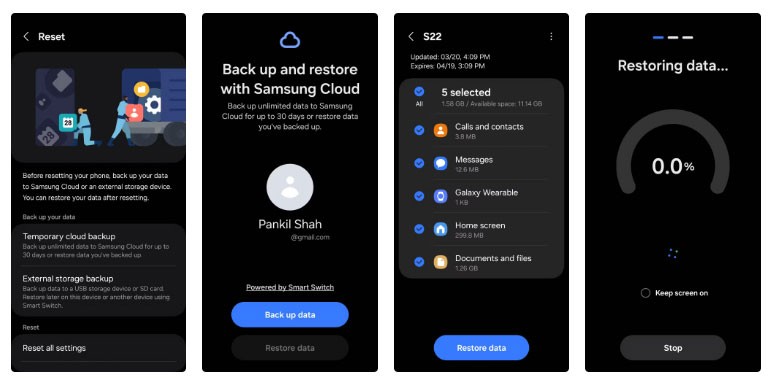
แค่นั้นแหละ! โทรศัพท์ Samsung Galaxy ของคุณจะกลับมาเป็นปกติพร้อมข้อมูลสำคัญทั้งหมดที่ได้รับการกู้คืน
โทรศัพท์ Samsung Galaxy มีคุณสมบัติที่เป็นประโยชน์มากมายที่ใครๆ ก็อยากเห็นในแบรนด์อื่นๆ แต่สิ่งนี้อาจเป็นสิ่งที่มีคุณค่าที่สุด ดังนั้นในครั้งต่อไปที่คุณรีเซ็ตโทรศัพท์เป็นค่าโรงงาน ไม่ว่าคุณจะวางแผนจะขายเครื่องหรือแก้ไขปัญหาเครื่องก็ตาม อย่าลืมใช้ประโยชน์จากฟีเจอร์ที่มีประโยชน์นี้
วิธีการรีเซ็ตเป็นค่าโรงงานบน OPPO
ผ่านการตั้งค่า
ขั้นตอนที่ 1: ไปที่การตั้งค่าและเลือกการตั้งค่าเพิ่มเติม
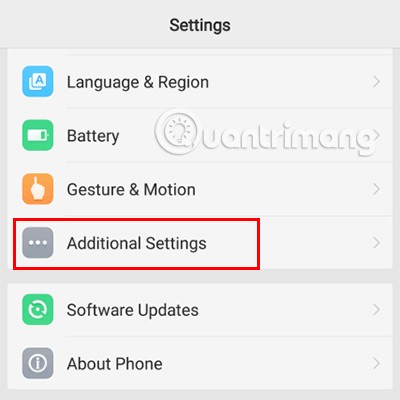
ขั้นตอนที่ 2:คลิกสำรองข้อมูลและคืนค่า
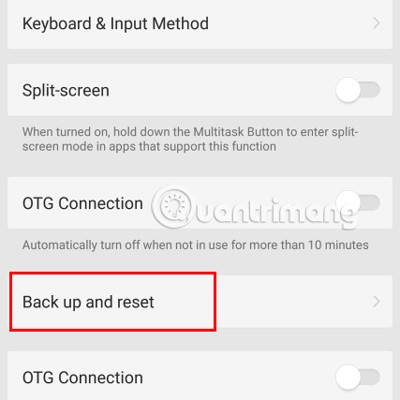
ขั้นตอนที่ 3:เลือกการคืนค่าการตั้งค่าจากโรงงาน
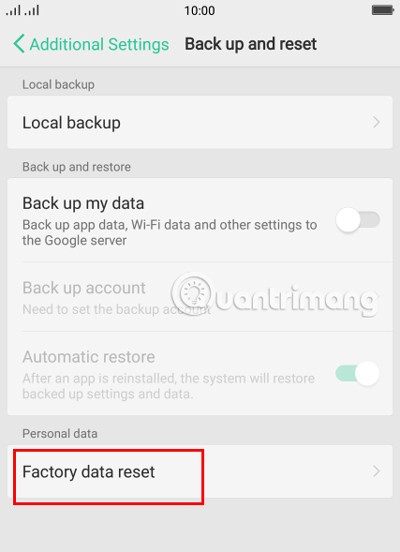
ขั้นตอนที่ 4:เลือกลบข้อมูลและการตั้งค่าทั้งหมด
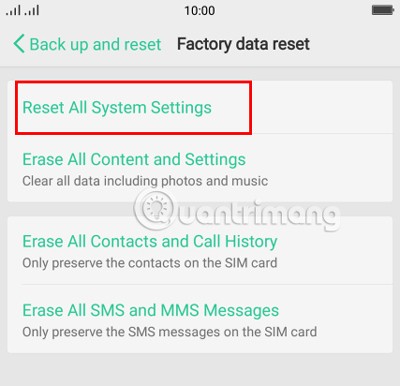
ขั้นตอนที่ 5:ป๊อปอัปจะปรากฏขึ้น คลิกล้างข้อมูล
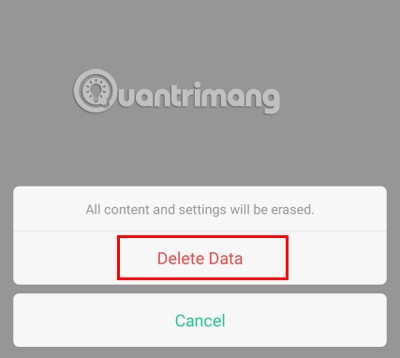
โทรศัพท์ OPPO ของคุณจะใช้เวลาสักพักเพื่อคืนค่าเป็นการตั้งค่าจากโรงงาน เมื่อกระบวนการเสร็จสมบูรณ์ คุณต้องทำตามคำแนะนำบนหน้าจอเพื่อรีเซ็ตโทรศัพท์ของคุณ
ผ่านทางกุญแจทางกายภาพ
ขั้นตอนที่ 1:กดปุ่มเปิด /ปิด และลดระดับเสียงค้างไว้ประมาณ 3-4 วินาที จนกระทั่งโลโก้ OPPO ปรากฏขึ้น
ขั้นตอนที่ 2:เลือกภาษาที่จะใช้ในระหว่างกระบวนการรีเซ็ต > เลือกล้างข้อมูล
ขั้นตอนที่ 3:จากนั้นคลิกและกดที่Wipe all data and removed applicationเพื่อลบข้อมูลทั้งหมดบนโทรศัพท์
ขั้นตอนที่ 4:คลิกตกลง > เลือกตกลง อีกครั้ง เพื่อลบข้อมูล
ขั้นตอนที่ 5:คลิกรีบูตเพื่อรีสตาร์ทโทรศัพท์ > ตกลง
วิธีการรีเซ็ตโทรศัพท์ Xiaomi
ผ่านการตั้งค่า
ขั้นตอนที่ 1:ไปที่การตั้งค่าและเลือกการตั้งค่าเพิ่มเติม
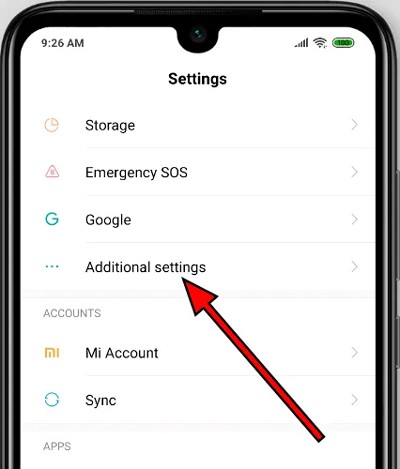
ขั้นตอนที่ 2:เลือกการสำรองข้อมูลและคืนค่า

ขั้นตอนที่ 3:จากนั้นเลือกลบข้อมูลทั้งหมด (รีเซ็ตอุปกรณ์)
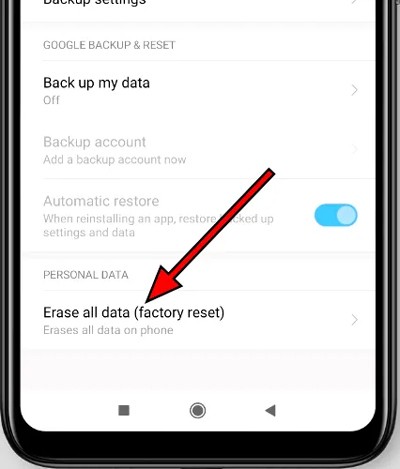
ขั้นตอนที่ 4:แตะข้อมูลโทรศัพท์ทั้งหมดเพื่อลบข้อมูลบนอุปกรณ์ Xiaomi ของคุณอย่างสมบูรณ์
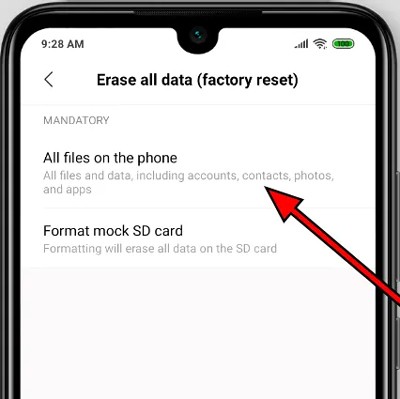
ขั้นตอนที่ 5:ข้อความยืนยันจะเตือนคุณว่าข้อมูลทั้งหมดในโทรศัพท์จะถูกลบออก ตรวจสอบให้แน่ใจว่าคุณได้สำรองข้อมูลที่จำเป็นแล้ว และคลิกขั้นตอนถัดไป

ขั้นตอนที่ 6:ข้อความยืนยันที่สองจะปรากฏขึ้นเพื่อเตือนคุณว่าแอปที่ติดตั้งในโทรศัพท์ของคุณจะถูกลบออก และไม่สามารถย้อนกลับการดำเนินการนี้ได้ คลิกตกลง.
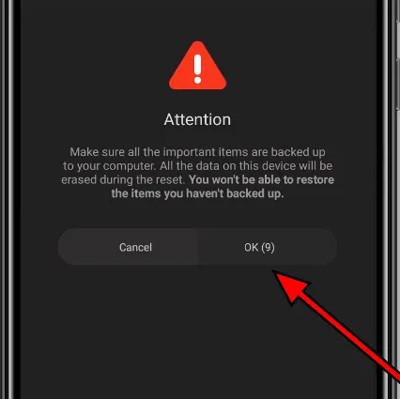
ขั้นตอนที่ 7:ขึ้นอยู่กับการตั้งค่า คุณอาจต้องป้อนรหัสผ่านอุปกรณ์เพื่อจะคืนค่าเป็นการตั้งค่าจากโรงงานไปยังอุปกรณ์ Xiaomi ของคุณได้
หลังจากขั้นตอนข้างต้น อุปกรณ์ของคุณจะเริ่มคืนค่าเป็นการตั้งค่าจากโรงงาน ซึ่งกระบวนการนี้อาจใช้เวลาสองสามนาที
ผ่านทางกุญแจทางกายภาพ
คุณสามารถรีเซ็ตค่าเป็นค่าโรงงานบนโทรศัพท์ Xiaomi ของคุณได้โดยใช้ปุ่มทางกายภาพ ให้ดำเนินการดังนี้:
ขั้นตอนที่ 1:กดปุ่มเปิด/ปิดค้างไว้เพื่อปิดโทรศัพท์
ขั้นตอนที่ 2:เมื่อปิดเครื่องแล้ว ให้กดปุ่มเปิด/ปิดเครื่องและปุ่มเพิ่มระดับเสียงค้างไว้พร้อมกัน
ขั้นตอนที่ 3:ใช้ปุ่มเพิ่มและลดระดับเสียงเพื่อไปยังตัวเลือกและปุ่มเปิด/ปิดเพื่อเลือกล้างข้อมูล
ขั้นตอนที่ 4:คลิกที่ล้างข้อมูลทั้งหมด > กดปุ่มเปิด/ปิดเพื่อเลือกยืนยัน
ขั้นตอนที่ 5:รอจนกว่าอินเทอร์เฟซจะปรากฏขึ้น จากนั้นคลิกกลับไปที่เมนูหลัก
ขั้นตอนที่ 6:คลิกรีบูต > คลิกรีบูตไปยังระบบและรอให้ระบบคืนค่าโดยอัตโนมัติ
รีเซ็ตโทรศัพท์ Huawei เป็นการตั้งค่าจากโรงงาน
ผ่านการตั้งค่า
ขั้นตอนที่ 1:ไปที่การตั้งค่าและค้นหาการสำรองข้อมูลและคืนค่า
ขั้นตอนที่ 2:เลือกคืนค่าการตั้งค่าจากโรงงาน
ขั้นตอนที่ 3:จะมีการแจ้งเตือนปรากฏขึ้นเพื่อแจ้งคุณว่าเนื้อหาจะถูกลบออกจากโทรศัพท์ Huawei ของคุณ คลิกคืนค่าอุปกรณ์เพื่อยืนยัน
ผ่านทางกุญแจทางกายภาพ
ขั้นตอนที่ 1:ปิดโทรศัพท์ Huawei ของคุณ
ขั้นตอนที่ 2: กด ปุ่มเพิ่มระดับเสียงและปุ่มเปิด/ปิด ค้างไว้พร้อมกัน จนกระทั่งโลโก้ Huawei ปรากฏขึ้น
ขั้นตอนที่ 3:คลิกที่ล้างข้อมูล/รีเซ็ตเป็นค่าโรงงาน
ขั้นตอนที่ 4:เลือกล้างข้อมูล/รีเซ็ตเป็นค่าโรงงานอีกครั้ง
ขั้นตอนที่ 5:รอให้กระบวนการคืนค่าโทรศัพท์ดำเนินการ
ขั้นตอนที่ 6:คลิกรีบูตระบบทันทีเพื่อรีสตาร์ทโทรศัพท์
วิธีรีเซ็ตโทรศัพท์ Vivo เป็นการตั้งค่าจากโรงงาน
ผ่านการตั้งค่า
ขั้นตอนที่ 1:ไปที่การตั้งค่า > การตั้งค่าเพิ่มเติมหรือการจัดการระบบ
ขั้นตอนที่ 2:แตะสำรองข้อมูลและรีเซ็ต > ลบข้อมูลทั้งหมด
ขั้นตอนที่ 3:เลือกรีเซ็ตโทรศัพท์
ผ่านการใช้คีย์ฮาร์ดแวร์
ขั้นตอนที่ 1:ปิดโทรศัพท์ จากนั้นกดปุ่มลดระดับเสียง + เพิ่มระดับเสียงค้างไว้จนกว่าคุณจะเข้าสู่อินเทอร์เฟซการกู้คืน
ขั้นตอนที่ 2:คลิกที่ล้างข้อมูลและเลือกล้างข้อมูลอีกครั้ง

ขั้นตอนที่ 3:กรอกรหัสผ่านโทรศัพท์ของคุณ (ถ้ามี)
ขั้นตอนที่ 4:สุดท้าย ให้เลือกล้างข้อมูลและเสร็จเรียบร้อยแล้ว
คำแนะนำสำหรับการคืนค่าอุปกรณ์ Vsmart เป็นการตั้งค่าจากโรงงาน

ผ่านแอปการตั้งค่า
ขั้นตอนที่ 1:ไปที่การตั้งค่า > เลือกระบบ
ขั้นตอนที่ 2:แตะตัวเลือกการรีเซ็ต > ลบข้อมูลทั้งหมด (รีเซ็ตอุปกรณ์)
ขั้นตอนที่ 3:เลือกรีเซ็ตโทรศัพท์ > ลบทุกอย่าง
ผ่านทางคีย์ฮาร์ดแวร์
ขั้นตอนที่ 1:ปิดโทรศัพท์
ขั้นตอนที่ 2:กดปุ่มเพิ่มและลดระดับเสียงค้างไว้พร้อมกันจนกว่าหน้าจอจะแสดงคำว่า Start (เริ่มต้น)
ขั้นตอนที่ 3:ใช้ปุ่มขึ้นและลงเพื่อเข้าสู่โหมดการกู้คืน > กดปุ่มเปิด/ปิดเพื่อเลือกล้างข้อมูล/รีเซ็ตเป็นค่าโรงงาน
ขั้นตอนที่ 4:เลือกใช่เพื่อยืนยัน > เลือกรีบูตระบบทันทีเพื่อรีสตาร์ท
วิธีการรีเซ็ตโทรศัพท์ HTC เป็นค่าโรงงาน
ผ่านการตั้งค่า
ขั้นตอนที่ 1:เปิดการตั้งค่า > คลิกที่สำรองข้อมูลและรีเซ็ต
ขั้นตอนที่ 2:เลือกรีเซ็ตการตั้งค่าโทรศัพท์
ขั้นตอนที่ 3:คลิกลบข้อมูลทั้งหมด > คลิกตกลง
ผ่านทางคีย์ฮาร์ดแวร์

ขั้นตอนที่ 1:ปิดโทรศัพท์
ขั้นตอนที่ 2:กดปุ่มลดระดับเสียงและปุ่มเปิด/ปิดค้างไว้พร้อมกัน
ขั้นตอนที่ 3:คลิก รีเซ็ตเป็นค่าโรงงาน
คืนค่าการตั้งค่าโรงงานโทรศัพท์ Asus
ผ่านการตั้งค่า
ขั้นตอนที่ 1:ไปที่การตั้งค่าเลือกการสำรองข้อมูลและรีเซ็ต
ขั้นตอนที่ 2:เลือกรีเซ็ตข้อมูลเป็นโรงงาน
ขั้นตอนที่ 3:คลิกรีเซ็ตอุปกรณ์เพื่อคืนค่าการตั้งค่าจากโรงงานของโทรศัพท์ Asus ของคุณ
ผ่านทางกุญแจทางกายภาพ

ขั้นตอนที่ 1:ปิดโทรศัพท์ Asus ของคุณ
ขั้นตอนที่ 2:กดปุ่มลดระดับเสียง + ปุ่มเปิด/ ปิดค้างไว้ จนกระทั่งโทรศัพท์สั่น
ขั้นตอนที่ 3:ใช้ปุ่มเปิด/ปิดเพื่อไปที่ล้างข้อมูล/รีเซ็ตเป็นค่าจากโรงงาน
ขั้นตอนที่ 4:เลือกใช่โดยกดปุ่มเปิด/ปิด
ขั้นตอนที่ 5:คลิกรีบูตระบบทันที
ดำเนินการรีเซ็ตอุปกรณ์ Motorola
รีเซ็ตโดยใช้การตั้งค่า
ขั้นตอนที่ 1:ไปที่การตั้งค่าการสำรองข้อมูลและรีเซ็ต
ขั้นตอนที่ 2:เลือกรีเซ็ตเป็นข้อมูลโรงงาน
ขั้นตอนที่ 3:แตะรีเซ็ตโทรศัพท์
ขั้นตอนที่ 4:สุดท้ายให้เลือกลบทุกอย่างเพื่อรีเซ็ตอุปกรณ์ Motorola
รีเซ็ตด้วยคีย์ฮาร์ดแวร์
ขั้นตอนที่ 1:ปิดอุปกรณ์
ขั้นตอนที่ 2:กดปุ่มเปิด/ปิดเครื่องพร้อมกับปุ่มลดระดับเสียงค้างไว้จนกว่าคุณจะเข้าสู่อินเทอร์เฟซการรีเซ็ต
ขั้นตอนที่ 3:ไปที่การกู้คืน และ เลือกล้างข้อมูล/รีเซ็ตเป็นค่าโรงงาน
ขั้นตอนที่ 4:จากนั้นเลือกใช่ – ลบข้อมูลผู้ใช้ทั้งหมด
ขั้นตอนที่ 5:รอให้กระบวนการคืนค่าอุปกรณ์ประมาณ 30 วินาที
ขั้นตอนที่ 6:คลิกรีบูตระบบทันทีเพื่อรีสตาร์ทอุปกรณ์
รีเซ็ตโทรศัพท์มือถือ Mobell
ตั้งค่าโดยใช้การตั้งค่า
ขั้นตอนที่ 1:ไปที่การตั้งค่า > เลือกการสำรองข้อมูลและรีเซ็ต
ขั้นตอนที่ 2:แตะรีเซ็ตข้อมูลเป็นโรงงาน
ขั้นตอนที่ 3:เลือกรีเซ็ตโทรศัพท์
ตั้งค่าด้วยคีย์ทางกายภาพ
ขั้นตอนที่ 1:ปิดโทรศัพท์ จากนั้นกดปุ่มเพิ่มระดับเสียงค้าง ไว้ เพื่อเข้าสู่การกู้คืน
ขั้นตอนที่ 2:เลือกล้างข้อมูล/รีเซ็ตเป็นค่าโรงงาน
ขั้นตอนที่ 3:คลิกใช่-ลบข้อมูลผู้ใช้ทั้งหมด
ขั้นตอนที่ 4:คลิกรีบูตระบบทันที
ด้านบนเป็น คำแนะนำ โดยละเอียดในการรีเซ็ตโทรศัพท์ Android เพื่อคืนการตั้งค่าเป็นค่าจากโรงงาน ที่ Quantrimang ต้องการส่งให้คุณ หวังว่ามันจะช่วยให้คุณสามารถสมัครใช้ผลิตภัณฑ์โทรศัพท์ที่คุณใช้ได้อย่างง่ายดาย